Однією з найбільш корисних, але, можливо, не до кінця оцінених можливостей Microsoft Outlook є функція “Відстеження”. Це інструмент, що допомагає не забувати про важливі електронні листи та вчасно на них реагувати. Якщо ви іноді губитеся серед вхідних повідомлень і пропускаєте відповіді, цей інструмент стане для вас справжнім помічником.
Функція “Відстеження” дозволяє встановити нагадування про певні листи на обрану дату, додаючи їх до вашого списку завдань в Outlook. Після виконання завдання, ви можете відмітити його як завершене, і воно зникне з вашого списку. Це швидкий, ефективний та інтуїтивно зрозумілий спосіб тримати ваші справи під контролем.
Щоб скористатися цією функцією, оберіть потрібний лист у Outlook, а потім перейдіть на вкладку “Основне” та натисніть “Відстеження” (розміщено в групі “Теги”).
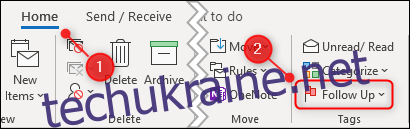
У випадаючому меню оберіть дату, коли ви бажаєте отримати нагадування про лист. Microsoft пропонує кілька швидких варіантів, таких як “Сьогодні”, “Завтра” або “Наступного тижня”. Також ви можете вибрати “Настроювання”, щоб вказати потрібну дату.
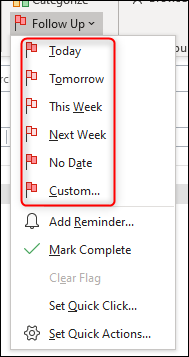
Електронний лист буде позначено жовтим кольором, щоб ви могли легко визначити, які повідомлення потребують вашої уваги. Крім того, лист автоматично додається до вашого списку завдань Outlook.
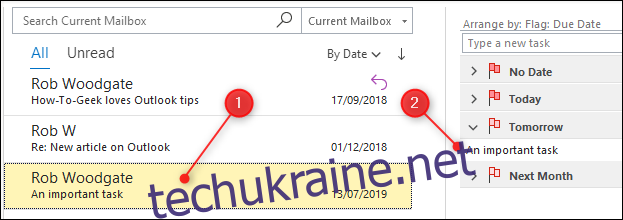
Це називається “додаванням прапорця” до електронного листа. Після цього ви можете перемістити лист в будь-яку іншу папку, наприклад, в архів, і він все одно буде відображатися у вашому списку завдань. Щоб відкрити лист, просто двічі клацніть на ньому.
За замовчуванням Outlook нагадує вам про лист у визначений день. Якщо ви бажаєте встановити точну дату і час нагадування, перейдіть до розділу “Основне” > “Відстеження” і виберіть “Додати нагадування”.
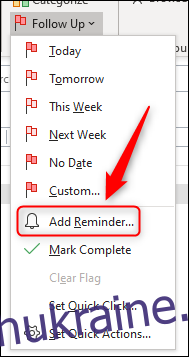
Відкриється панель “Спеціальна”, де ви можете змінити назву прапорця, дати початку та завершення, а також дату і час нагадування.
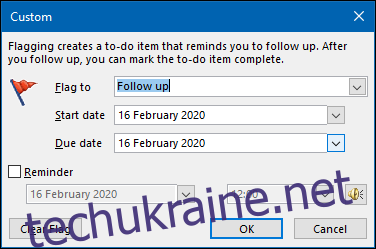
Для доступу до цієї панелі ви також можете натиснути “Головна” > “Відстеження”, а потім вибрати “Настроювання”.
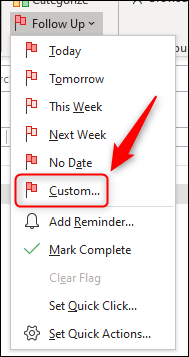
Перший варіант “Позначити до” – це назва прапорця, яку ви призначаєте електронному листу. Вона відображається у верхній частині повідомлення як підказка. За замовчуванням відображається “Відстеження”, а також дати початку та завершення.
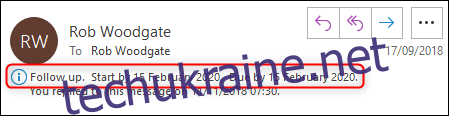
Ви можете вибрати іншу назву прапорця з випадаючого меню або ввести власну.
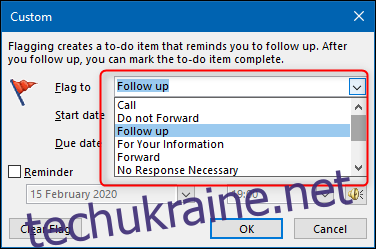
Наприклад, ми змінили назву прапорця на “Перегляд”, і відповідно, підказка також змінилася.
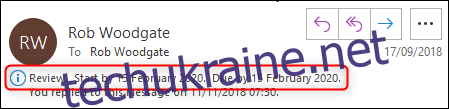
Якщо ви хочете змінити дату, на яку слід відправити нагадування, ви можете змінити значення “Дата початку” та “Дата завершення”.
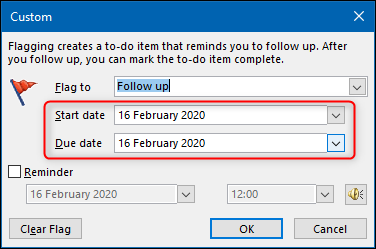
За замовчуванням, завдання Outlook сортуються за “Датою завершення”, тому встановлення цієї дати визначає, коли електронний лист з’явиться у вашому списку завдань.
Ви також можете встановити дату і час для отримання спливаючого нагадування. Outlook за замовчуванням використовує стандартний звук нагадування, але ви можете змінити його, якщо бажаєте.
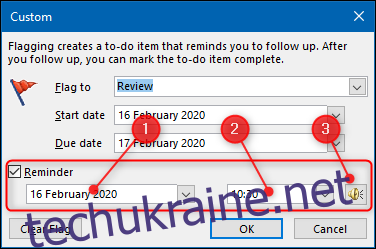
Після завершення налаштувань натисніть “ОК”, щоб закрити панель “Спеціальна”.
Якщо ви часто використовуєте функцію “Відстеження”, вам може сподобатися можливість “Швидкий клік”. Вона дозволяє додати прапорець за замовчуванням одним клацанням миші. Якщо ви не змінювали налаштування Outlook за замовчуванням, наведіть курсор на лист і побачите кнопки швидких дій праворуч, серед яких буде прапорець “Відстеження”.
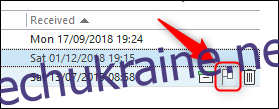
Якщо ви не бачите цієї опції, зверніться до нашого посібника з налаштування швидких дій. Після натискання кнопки швидкої дії, лист за замовчуванням позначається для відстеження на “Сьогодні”.
Щоб змінити це налаштування, перейдіть до “Основне” > “Відстеження” і виберіть “Налаштувати швидкий клік”.
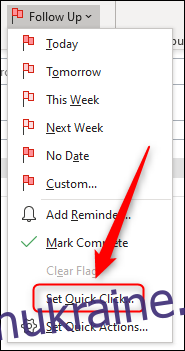
У випадаючому меню оберіть потрібну дату за замовчуванням, яка використовуватиметься кнопкою швидкої дії, і натисніть “ОК”.
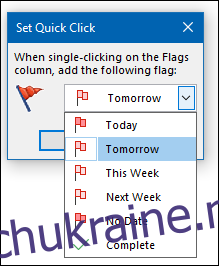
Тепер, коли ви наводите курсор на лист і натискаєте прапорець “Відстеження” у швидких діях, він автоматично використовуватиме обрану вами дату. Це особливо зручно, якщо в кінці дня ви переглядаєте електронні листи, щоб нагадати собі про необхідність розібратися з ними пізніше.
Коли ви закінчите роботу з електронним листом, натисніть “Основне” > “Відстеження”, а потім виберіть “Позначити як завершене” або “Очистити прапорець”.
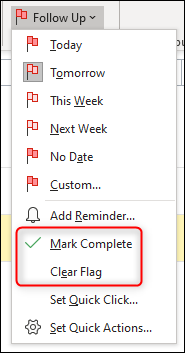
“Позначити як завершене” відмічає завдання як виконане та видаляє його з видимого списку завдань, тоді як “Очистити прапорець” просто видаляє завдання. Обидва варіанти працюють, але нам більше подобається “Позначити як завершене”, оскільки це нагадує викреслювання завдання зі списку справ.
Тепер ви готові використовувати функцію “Відстеження” ефективно!